Как получить обновления windows 7
Обновлено: 03.07.2024
Как после установки Windows 7 установить все обновления сразу
Несмотря на возраст, на сегодняшний день Windows 7 не потеряла своей популярности и установить её пытаются даже на новые модели ноутбуков и компьютеров, чьи материнские платы на уровне чипсета не подготовлены для работы с Windows 7 из-за отсутствия драйверов. Недавно один инженер из компании «ASUS» пожаловался известному журналу на то, что производители компьютерного железа ориентируются на работу с новейшими операционными системами Windows 8.1 и Windows 10, а пользователи устанавливают Windows 7 и бомбят службы поддержки жалобами на отсутствие драйверов для Win 7, но она в их планы совсем не входит. Исходя из всего вышесказанного, несколько раз подумайте, прежде чем установить Windows 7 на свой новый компьютер или ноутбук. Перед установкой наведайтесь на официальный сайт производителя вашего устройства и посмотрите, есть ли драйвера для Windows 7 на ваш ноутбук, если драйверов нет, то вполне возможно после инсталляции Windows 7 вы будете испытывать проблемы с установкой обновлений, а драйвера искать в различных драйвер-паках. Что делать, если вы установили Windows 7 и теперь не можете обновить операционную систему Итак, мы установили на наш компьютер или ноутбук Windows 7, затем зашли в Центр обновлений Windows и выбрали автоматический способ установки обновлений.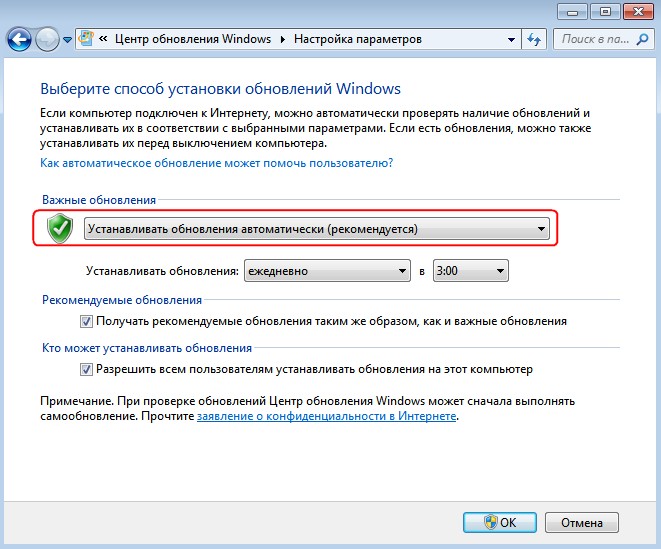
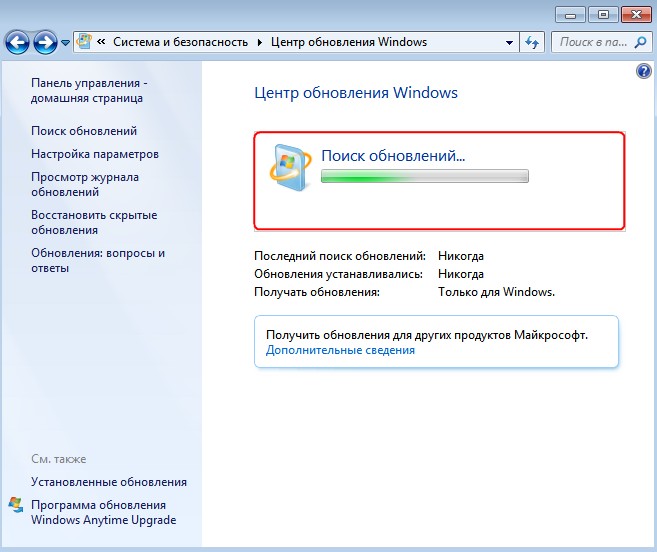
Во-первых, устанавливаем вручную важное исправление Центра обновлений Windows - Microsoft Fixit 50123, это даст нам гарантию, что все последующие обновления установятся на Windows 7 без каких-либо проблем, скачать исправление можно по ссылке
Жмём на кнопку «Запустить»


Отметьте галочкой пункт «Принимаю» и жмите «Далее»

Происходит установка исправления Microsoft Fixit 50123


Перезагружаем компьютер и устанавливаем ещё одно обновление Windows6.1-KB3102810
для 64-битной системы скачиваем здесь
для 32-битной системы здесь

Разблокируем загрузку обновления.

Жмём « Загрузка файла » .



Установить следующее обновление программного обеспечения Windows?

Выполняется установка обновления

Обновление установлено. Жмём на кнопку «Перезагрузить сейчас»

После перезагрузки идём в «Центр обновления Windows» и выбираем «Настройка параметров»

«Устанавливать обновления автоматически (рекомендуется)»

Жмём на кнопку «Проверка обновлений»

Начинается поиск обновлений.

221 обновление найдено через пару минут.
Жмём «Установить обновления»

Принимаем условия лицензионного соглашения и жмём на кнопку «Готово»

Начинается загрузка и установка обновлений.


Читайте статьи по этой теме:
Рекомендуем другие статьи по данной темеКомментарии (22)
Рекламный блок
Подпишитесь на рассылку
Навигация
Облако тегов
Архив статей
Сейчас обсуждаем
Гость Сергей
Цитата: admin Здравствуйте. В Windows 10 копирование и вставка между разными устройствами
Садовник
Добрый день. Спасибо за статью. Помогите выбрать ноутбук в диапазон 50-60 тыс. руб. Для офиса,
ULBoom
Спасибо за статью в целом и информацию, что на поддерживаемой Microsoft «Десятке» можно поработать

admin
Евгений, не буду посылать вас на другие сайты и скажу очень просто. Для SSD не нужна
Гость Павел
Гость Денис, Удалите антивирус, у меня Eset Internet Security блочил.
RemontCompa — сайт с огромнейшей базой материалов по работе с компьютером и операционной системой Windows. Наш проект создан в 2010 году, мы стояли у истоков современной истории Windows. У нас на сайте вы найдёте материалы по работе с Windows начиная с XP. Мы держим руку на пульсе событий в эволюции Windows, рассказываем о всех важных моментах в жизни операционной системы. Мы стабильно выпускаем мануалы по работе с Windows, делимся советами и секретами. Также у нас содержится множество материалов по аппаратной части работы с компьютером. И мы регулярно публикуем материалы о комплектации ПК, чтобы каждый смог сам собрать свой идеальный компьютер.
Наш сайт – прекрасная находка для тех, кто хочет основательно разобраться в компьютере и Windows, повысить свой уровень пользователя до опытного или профи.
Большинство устройств обычных пользователей Windows 7, Windows 8.1 и Windows 10 обновляются с помощью Центра обновления Windows. Это удобнее решение для установки патчей для операционной системы с минимальными усилиями. Однако, используя данный способ обновления, администраторы не имеют полного контроля над процессом установки обновлений и ограничены в выборе времени установки и в выборе конкретных обновлений для установки.
Некоторые администраторы предпочитают использовать сторонние решения для установки обновлений, например, Windows Update Minitool или Sledgehammer. Другие выбирают ручное скачивание и установку обновлений для максимального контроля.
Ручная установка предоставляет администраторам самые мощные возможности контроля над процессом обновления. Недостатком данного метода можно назвать необходимость постоянного отслеживания выпусков новых обновлений.
Конечно, ручная загрузка и установка обновлений Windows требует больше усилий, но для многих администраторов преимущества этого подхода перекрывают неудобства.
Преимущества и недостатки установки обновлений вручную
Преимущества
- Полный контроль над обновлениями
- Возможность отложить установку обновлений
- Возможность устанавливать только обновления безопасности в системах до Windows 10
Недостатки
- Нужно отслеживать информацию об обновлениях
- Предварительное исследование и установка обновлений занимают больше времени
Как установить обновления Windows вручную
Microsoft публикует большинство выпускаемых обновлений в Каталоге Центра обновления Майкрософт. Данный ресурс представляет собой огромный реестр обновлений Microsoft с системой поиска. Здесь вы можете найти все накопительные обновления для Windows, а также множество исправлений для других продуктов Windows.
При поиске нужно использовать идентификационный номер KB (идентификатор базы знаний, Knowledgebase ID), который обычно публикуется в официальных блогах, на нашем сайте и в сторонних инструментах для поиска обновлений.
Просто введите номер KB в поле поиска и нажмите Enter, чтобы запустить поиск. В результатах поиска как правило появляется несколько результатов, потому что одни и те же обновления обычно предлагаются для нескольких архитектур.

Совет: чтобы уточнить, какое обновление нужно применить на вашем ПК, запустите окно информации о системе из меню Пуск.

Затем откроется отдельное окно со всеми файлами определенного обновления. Вы можете скачать несколько файлов или один конкретный файл.
Используйте браузер для загрузки пакетов обновлений – щелкните правой кнопкой мыши по записи и выберите опцию сохранения объекта. Обычно обновления доступны в виде файлов MSU.
Вам останется только дважды кликнуть по файлу MSU, и установка будет запущена. Для завершения установки большинства обновлений потребуется перезагрузка компьютера.
Сведения об обновлении
Одна из проблем, с которой вы можете столкнуться при установке обновлений вручную, связана с зависимостями. Для установки некоторых обновлений в системе уже должны быть предварительно установлены необходимые компоненты.
Посмотреть список зависимостей можно во всплывающем информационном окне для отдельного обновления на сайте Каталога Центра обновления Майкрософт.

В этом окне содержатся URL-адреса службы технической поддержки и сведения о пакете. В сведениях о пакете приведен список обновлений, которые будут заменены текущим обновлением и список обновлений, которые заменят текущий пакет.
Ручная загрузка и установка обновлений предоставляет администраторам расширенный контроль над процессом обновления системы, но требует дополнительное время на поиск информации.
А вы устанавливаете обновления Windows вручную? Поделитесь в комментариях ниже.

Как уже было упомянуто выше, Windows получает обновления различных компонентов в виде особых пакетов. В штатном режиме это делается через специальные сервера Windows Update. Некоторые апдейты получают пометку «Важные» и должны быть установлены в первую очередь. Это файлы для систем безопасности, «залатывающие» найденные «дыры», установочные файлы фреймворков и сред, необходимых для запуска программ, а также исправления неизбежных ошибок и неполадок. Кроме того, к «Важным» также относятся и пакеты, внедряющие в ОС новые функции или изменяющие старые. Остальные «обновы» имеют статус необязательных и могут быть установлены вручную или автоматически после соответствующей настройки.
Пакет Service Pack 1

«Центр обновления Windows»
После того как был установлен SP1, система будет получать текущие апдейты с помощью компонента «Центр обновления Windows». Перейти к нему можно из «Панели управления».

«Центр» позволяет загружать и устанавливать пакеты напрямую с серверов Windows Update и имеет несколько настроек.

Прежде всего необходимо определиться со способом получения файлов. В выпадающем списке «Важные обновления» имеется несколько вариантов. Исходя из их названий можно выбрать наиболее приемлемый.

Самый первый пункт включает автоматический режим и требует дополнительной настройки расписания.

Ниже, в блоке «Рекомендуемые обновления» можно поставить галку, позволяющую получать данные пакеты, таки же способом, как и важные, то есть, в данном случае автоматически (загрузка и установка). Если флажок не установлен, система будет только предлагать их загрузить и установить.

При выборе последнего пункта («Не проверять наличие обновлений») вся работа перекладывается на плечи пользователя, то есть мы сами решаем, когда и как выполнять процедуру.

Драйвера
Специальное программное обеспечение – драйвера – необходимо системе для взаимодействия с подключенными к ней устройствами. Своевременное их обновление позволяет избежать массы неприятностей в виде ошибок при выполнении программ, синих экранов и других неполадок. Получить апдейты для этих компонентов можно как с помощью предназначенного для этого софта, так и системными средствами. Кроме того, нужные файлы можно получить и установить через знакомый нам уже Windows Update. Существуют и другие способы. Ниже мы добавим ссылки на две статьи. Инструкция, приведенная во второй, предназначена для Виндовс 10, но подойдет и для использования на «семерке».

Особое место занимает ПО, предназначенное для видеоускорителей. Это обусловлено тем, что данные пакеты разрабатываются сторонними специалистами и представляют собой набор из драйверов и вспомогательного софта. В процедуре их поиска и установки имеются свои тонкости и нюансы, о которых рассказано в статьях по ссылкам ниже.

Кодеки и встроенный плеер
Кодек (кодировщик и декодировщик в одном лице) – это программа, которая позволяет открывать определенный формат мультимедийных файлов – музыки или видео. С его помощью расшифровывается содержимое, которое было им же и закодировано в различных целях – уменьшения объема или обеспечения совместимости. Если необходимые кодеки отсутствуют в системе, она будет лишена возможности воспроизводить соответствующее содержимое.
По сути, апдейт кодеков представляет собой процесс удаления старых и установку новых пакетов и производится вручную. Также причиной проведения данной операции может послужить повреждение файлов, о чем свидетельствуют различные сбои при проигрывании мультимедиа.

Встроенный в систему Windows Media Player, как и любой другой компонент, нуждается в обновлении. Основные причины – обеспечение безопасности и совместимость. Даже если вы пользуетесь сторонним плеером, встроенный необходимо регулярно подвергать апдейту.

Безопасность
Хакеры не покладая рук трудятся над созданием новых вредоносных программ, чтобы иметь возможность вершить свои темные дела. По другую сторону баррикад разработчики антивирусного софта «отлавливают» вредителей и заносят их сигнатуры (подписи или определения) в специальные базы, рассылаемые пользователям. Чтобы не стать жертвой, необходимо вовремя получать обновления этих баз для своего антивируса. Как известно, в Windows имеется собственный встроенный «Защитник», которому тоже требуются апдейты сигнатур для эффективной работы.
-
Открываем «Панель управления» и выбираем апплет «Защитник Windows». Если у вас не включено отображение мелких значков,
сделайте это в правом верхнем углу.

Ждем завершения операции.

Удаление пакетов
Некоторые апдейты, особенно самые свежие, могут быть не доработаны и содержать ошибки, что приводит к сбоям в системе. Кроме того, при установке новых пакетов, старые могут остаться на диске, занимая место. В таких случаях требуется их полное удаление. В статье, ссылку на которую вы найдете ниже, подробно описана данная процедура.

Возможные проблемы и ошибки
С технической точки зрения операция обновления довольно сложна. В целом это выглядит так: наш компьютер с помощью специальной службы посылает запрос серверу, тот его получает и формирует ответ. Казалось бы, все просто, но внутри этого происходит еще много разных проверок и прочих мелких процессов. Любой незначительной сбой на одном из этапов приводит к невозможности загрузки и установки пакетов. Ниже мы приведем ссылку на статью с инструкцией по избавлению от подобных неприятностей.


Если вы попали в такую ситуацию, воспользуйтесь поиском на нашем сайте. Запрос должен иметь следующий вид: «ошибка обновления windows 7» без кавычек. В конце можно приписать код, указанный в предупреждении.

Заключение
Мы разобрали особенности обновления различных компонентов Виндовс 7. Важно помнить о том, что нельзя пренебрегать этой процедурой хотя бы из соображений безопасности. К тому же регулярные апдейты помогают обеспечивать совместимость программ с системой и имеют еще немало полезных функций.

Отблагодарите автора, поделитесь статьей в социальных сетях.

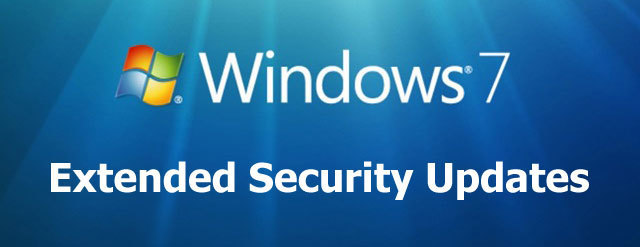
Порядок установки следующий:
1. Загрузить KB4528069 для x86 или x64 редакции с сайта Microsoft без SMS и регистрации. Ссылки на загрузку из соответствующей статьи уже убрали, но прямые пока живы.
5. (По настроению) Удивиться, как Microsoft могла так жидко обосраться и поднять бокал чая за здоровье следопытов, нашедших лазейку.
Что-то мне подсказывает, что такими темпами скоро найдут способ ставить ESU-обновления через Windows Update…
Не знаю чем это объясняется, но десятка ощутимо быстрее работает на ноуте 2014 года после 7.
sudo apt update
Вот сейчас с семерки это читаю. И завтра буду. Чем это мне грозит?У наших виндовых админов противоположная проблема.
Какое-то обновление делает комп незагружаемым, а беда в том что это обновление уже установлено 3 недели назад на всей фирме. и все работают до первой перезагрузки. Кое-как они вроде нашли способ перезагрузиться и запустить откат обновления. Но пока они это выясняли мс выпустил еще обновление и теперь проблемное обновление не откатывается. Поддержка говорит ставьте 10ку - вот блин спасибо мудаческая компания
Ебучие некроманты, похороните уже труп. 10ка работает быстрее 7рки на чем угодно новее года 2010, если там есть хотя бы старенький SSD.
Это говорю вам я, который использовал с беты версии 7рку, а до этого с альфы и до SP1 пользовался даже Вистой. Только 8.0 откатил, пока не вышла 8.1.
Автор, стоит ли устанавливать KB5001335?
майкософты при наличие у юзера лицензии, просто юридически отсекли все обновления и окончание поддержки продукта, а технически ты чо угодно можешь из своей ОС заебашить и спросить не с кого
Только не Server 2008, а Server 2008R2. Server 2008 - это серверная версия Vista, которая померла давно и с концами (а жаль, хорошая была ОС).
конём, сейчас вроде обновы (типо обосрались) а сами потихоньку подтянут на клипы всякой херни чтобы вынудить перейти на 10 ку
а зачем вам это старьё нужно? 10ка намного круче! Я её обожаю!
Люди с семёркой похожи на сектантов, как с ХР. Тоже до последнего будут жрать её без какого либо смысла или "я не как все".Думаю через пару лет появятся люди которые будут принципиально сидеть на первом патче десятки.
Некромантия какая-то. Мне вот лично вообще похуй что там с поддержкой Win7.
Кроме допотопного железа или спецсофта в чём каеф сидеть на Win7 в 2020? И нахрена такие страдания. OEM ключ десятки на ebay стоит полтора доллара, а работает она очевидно лучше семёрки на том же железе.
Мммм, а что еще можно на Windows 7 поставить? Можн еще цикл статей про Windows ME? Как с 3.0 до 3.1 обновиться?
Ответ на пост «Белорусский клиент»
"Я что, должна была это прочитать?" - каждый раз у меня пригорает от типа людей, игнорирующих специально для них написанные инструкции. Два примера:
1) Нашла в интернете группу для владельцев попугаев, администраторы которой провели громадную работу по сбору и систематизации информации по содержанию птиц. Тут вам и альбом о выборе клетки, и про питание, и про лакомства, и про витамины. Казалось бы, чего проще - просто выбери удобное для себя время, прочти информацию, можно даже несколько раз, и все. Неееет! Гораздо проще спамить модераторов тупыми вопросами, ответ на которые в 90% случаев есть в альбомах.
2) Участвовала в марафоне по похудению, где для участников точно так же была организована инструкция, что можно есть, что нельзя. Инструкция подробнейшая!! Но при этом в чат в сутки поступала 1000, если не больше вопросов, на тему "а можно такое есть?", "а такое?". Это просто жесть, ну нельзя же быть настолько тупыми.
Или это просто идёт от менталитета? Типа, "я никому ничего не должна, зато вы мне все должны, это ваша работа?". Есть золотое правило "относись к другим так же, как хочешь, чтобы относились к тебе".
Windows 7: живее всех живых (по крайней мере, еще 3 года)
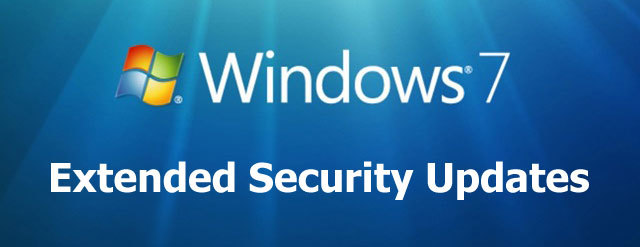
На самом деле, поддержка Windows 7 будет продолжаться как минимум до 10 января 2023 года, вот только доступна она будет не для всех, а лишь для подписчиков на т.н. Extended Security Updates – платную программу, предназначенную корпоративным пользователям. Во всяком, случае так планировали в Microsoft…
Общественность уж было приуныла, но тут появилось новое решение – ESU Installer, которое – повод для гордости – придумал наш соотечественник, известный под ником Bifido (под соотечественником я здесь подразумеваю человека, для которого русский язык – родной). Вот тут можно почитать к истории вопроса и описание найденного решения.
1. Следите за выходящими обновлениями для Windows 7, которые появляются во второй вторник каждого месяца (кроме срочных обновлений, что довольно редкое явление). Есть мнение, что информацию о ESU-обновлениях будут стараться скрыть от глаз заинтересованной публики. В феврале вышло 2 обновления: KB4537829 и KB4537820, причем первое – это еще не ESU-обновление и ставится без танцев с бубном.
3. Зайдите на страничку Bifido, внимательно прочтите перемотайте ее в конец и выберите ссылку для загрузки скриптов. Вам нужны не все, а только UpdateClean.zip – это многоцелевой набор, если не знаете, зачем он нужен – не экспериментируйте, а действуйте строго по инструкции.
4. Распакуйте UpdateClean.zip на свой локальный диск и скопируйте/переместимте в появившуюся папку UpdateClean ранее скачанные (на этапе 2) обновления в формате MSU. Копировать/перемещать имеет смысл только ESU-обновления, обычные и так установятся.
6. (При необходимости) Выполните перезагрузку, некоторые обновления нуждаются в ней для завершения процесса установки (например, KB4537820).
В итоге вы должны получить такую картину (скрины списка установленных обновлений и журнала установки):


Читайте также:

